Kodi es un software gratuito de código abierto que puede descargarse en su dispositivo Raspberry Pi y con él puede ver películas, programas de televisión, deportes en vivo y todo lo que desee. Con 6 sencillos pasos podrás saber cómo instalar Kodi en Raspberry Pi y tu Kodi estará listo y funcionando en poco tiempo. El proceso de instalación de Kodi es diferente para la primera generación de Raspberry Pi, mientras que instalar la mejor VPN para Kodi en raspberry Pi es un método un poco complicado que ocurre con el repositorio de Zomboided.
La transmisión de Kodi en su dispositivo Raspberry Pi sin una VPN compromete sus datos personales. Miles de usuarios reciben avisos de DMCA por ver contenido gratuito a través de Kodi. Una VPN puede mantener su identidad anónima y segura y lo ayuda a protegerse de los avisos de DMCA, problemas de derechos de autor y permite el desbloqueo de varios complementos.
CÓMO INSTALAR KODI EN RASPBERRY PI
Cosas necesarias para configurar Raspberry Pi para Kodi v17.6
Antes de pasar a la instalación de Kodi en Raspberry Pi, déjame contarte las cosas que necesitarás para configurar Raspberry Pi. Se requieren los siguientes periféricos para configurar Raspberry Pi:
1. Dispositivo Raspberry Pi
Es obvio que sin el dispositivo en sí no puede continuar. Asegúrese de comprar un modelo Raspberry Pi actualizado, para que no se enfrente a ningún problema relacionado con la compatibilidad del hardware o del sistema operativo.
Cuanto más antiguas se vuelven las placas Raspberry Pi, su rendimiento comienza a disminuir. Es por eso que recomiendo a los usuarios que optimicen sus placas o compren el último modelo de Raspberry Pi.
2. El caso de Flirc Raspberry Pi
El estuche Flirc Raspberry Pi no es una necesidad esencial, pero es bueno tenerlo si planeas verlo en exceso. La razón detrás de esta recomendación es que una carcasa Flirc Raspberry Pi viene con un disipador de calor incorporado, que evita que la placa se sobrecaliente.
Muchos usuarios han informado problemas de sobrecalentamiento y esto sucede generalmente porque cuando está transmitiendo durante horas, el rendimiento de la placa se utiliza por completo. El sobrecalentamiento puede causar muchos problemas de hardware y, en ocasiones, puede provocar un cortocircuito.
Otra razón para optar por un estuche Flicr es que le da un gran aspecto a tu tabla debido a su fresco cuerpo de aluminio. Puede mantener la placa overlock sin preocuparse por los problemas de sobrecalentamiento y su placa también obtiene un nuevo aspecto excelente.
3. Cable Ethernet
Es necesario tener un cable Ethernet de alta velocidad, no solo para conectar su dispositivo a Internet, sino también para tener una buena velocidad de ancho de banda para una transmisión ininterrumpida.
4. cable HDMI
Para conectar su dispositivo Raspberry Pi a su televisor, necesitará un cable HDMI. Un cable HDMI funciona mejor que la transmisión de pantalla porque no proporciona una imagen retrasada.
5. Tarjeta de memoria microSD
Se necesita un almacenamiento externo para almacenar archivos multimedia en Raspberry Pi. Muchos usuarios optan por unidades USB, que no son lo suficientemente rápidas para extraer archivos multimedia y, a veces, ralentizan el sistema. Usar una tarjeta micro SD es siempre una mejor opción que una memoria USB.
Sin embargo, Raspberry Pi no es compatible con todas las tarjetas micro SD. Puede incluir una tarjeta micro SD junto con su Raspberry Pi en el paquete; revisa bien la tarjeta porque muchas veces estas tarjetas son de baja calidad.
Vería que las tarjetas Samsung y Kingston vienen en paquetes con dispositivos Raspberry Pi, que no son tan eficientes. Es mejor que utilice tarjetas SanDisk, que también deberían tener al menos 16 GB para garantizar una experiencia de funcionamiento fluida.
6. Adaptador de corriente micro USB
Los adaptadores de corriente no están incluidos en el paquete cuando compra una placa Raspberry Pi, por lo que debe comprarlos por separado. Asegúrese de comprar un adaptador de corriente de alta calidad compatible con su dispositivo porque a veces hay paquetes que ofrecen algunos adaptadores de corriente de bajo grado junto con las placas Raspberry Pi. Estas placas no duran mucho y pueden dañar su placa en caso de fluctuaciones de voltaje.
Cómo instalar Kodi en Raspberry Pi 1 en 6 pasos
- Abra su navegador y visite el sitio web de OpenELEC > Haga clic en Descargas> Desplácese hacia abajo hasta las compilaciones de Raspberry . Hay versiones independientes para Raspberry Pi 1, 2, 3 o Zero. Seleccione la compilación de Raspberry Pi First Generation (archivo de imagen de disco)> Descargue el archivo zip en su dispositivo.

- Una vez descargado el archivo zip, extraiga el archivo zip en su dispositivo.
- Ahora necesitamos copiar el archivo extraído en una tarjeta micro SD, y para eso necesitamos un software llamado Rufus que crea unidades USB de arranque. Descargue el archivo desde el enlace que se presenta aquí .
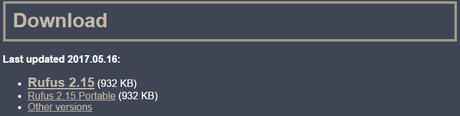
- Una vez descargado, abra Rufus> Aparecerá un cuadro que requerirá información> Seleccione su tarjeta SD en la opción del dispositivo> Haga clic en la imagen del disco ubicada en el cuadro.
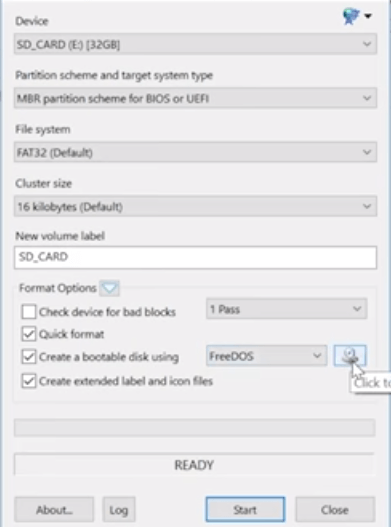
- Ahora busque el archivo que se extrajo y seleccione el archivo en particular> Presione el botón Inicio en el cuadro. El archivo se escribirá en la tarjeta SD.
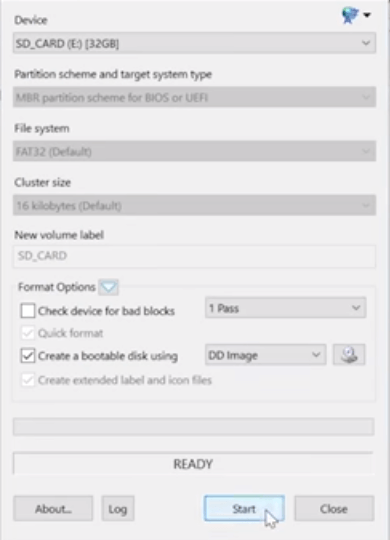
- Ahora retire la tarjeta SD y vuelva a colocarla en su dispositivo Raspberry Pi. Una vez que se enciende el dispositivo Raspberry Pi, se iniciará automáticamente en Kodi. Disfruta usando Kodi en Raspberry Pi.
Cómo instalar Kodi en Raspberry Pi 2
Para instalar Kodi en Raspberry Pi 2, excepto en el primer paso, todo el proceso seguirá siendo el mismo. Abra su navegador y visite el sitio web de OpenELEC > Haga clic en la pestaña Descargar ubicada en la parte superior> Desplácese hacia abajo hasta las compilaciones de Raspberry Pi> Ahora seleccione Raspberry Pi 2 (archivo de imagen de disco) y descargue el archivo zip en su dispositivo> Ahora continúe con el paso 2 de las pautas mencionadas anteriormente como se describe para la primera generación de Raspberry Pi.

Cómo instalar Kodi Krypton v17.6 en Raspberry Pi 3
- Descargue la última versión de OSMC Raspberry Pi Installer desde su sitio web oficial, es decir, https://osmc.tv/download/.
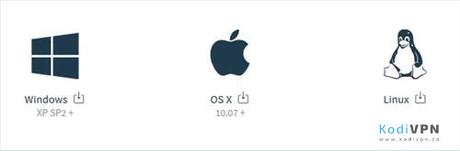
- Conecte la tarjeta SD para instalar Kodi y ejecute el instalador de OSMC.
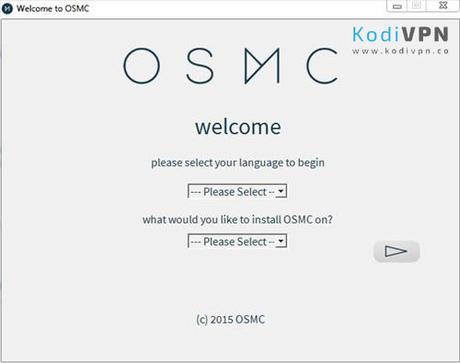
- Seleccione su idioma preferido> Seleccione Raspberry Pi 2/3 de la lista desplegable debajo del cuadro de idioma.
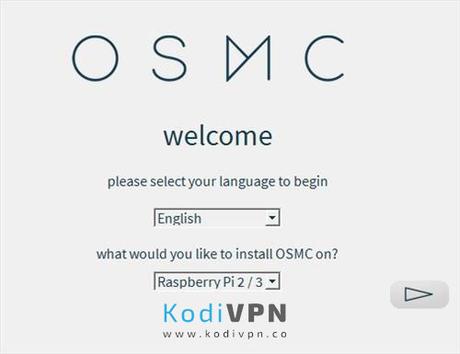
- Ahora, elija la versión de la compilación que desea instalar> La opción óptima es elegir la última versión de compilación porque funciona mejor.
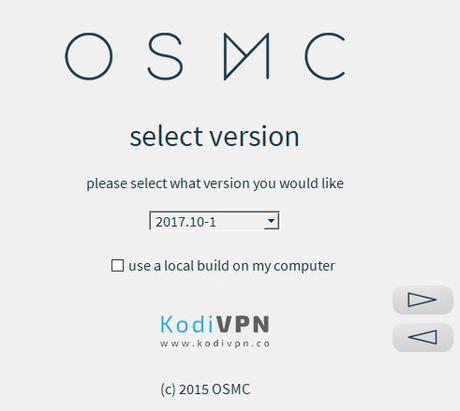
- Ahora elija la tarjeta SD como medio de almacenamiento.
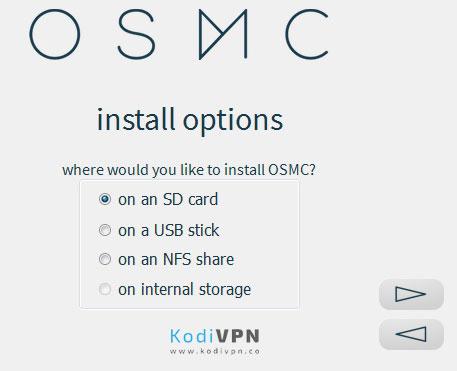
- Si está utilizando un cable Ethernet, seleccione Conexión por cable o si está utilizando una conexión Wi-Fi, seleccione Inalámbrico.
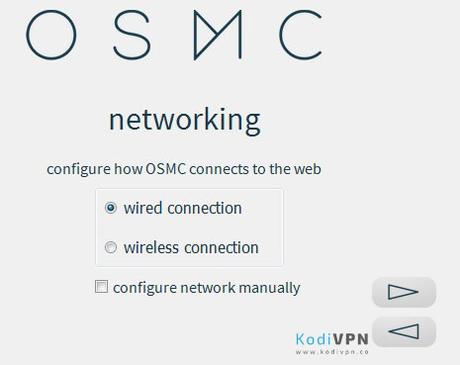
- Asegúrese de que la ruta de almacenamiento mencionada sea correcta.
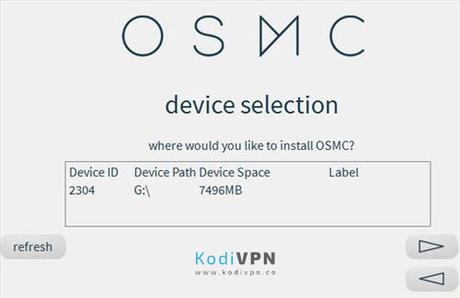
- Marque la exención de responsabilidad del acuerdo de licencia y se iniciará la descarga.
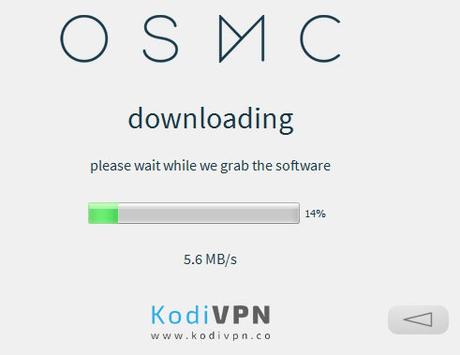
- Tan pronto como se complete la instalación, OSMC se instalará en su tarjeta SD.
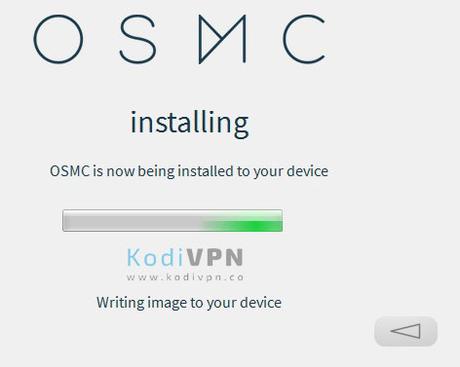
- Después de que OSMC esté instalado en su tarjeta SD, puede usar esta tarjeta SD en su Raspberry Pi.
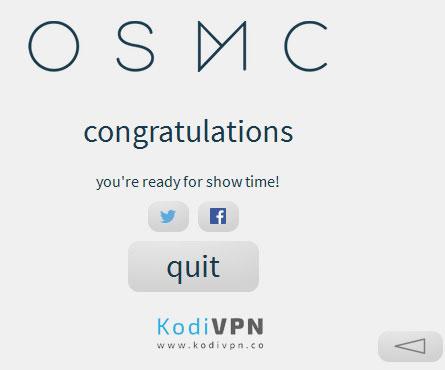
- Conecte su tarjeta SD en su dispositivo Raspberry y conecte todos los periféricos en sus respectivos puertos.
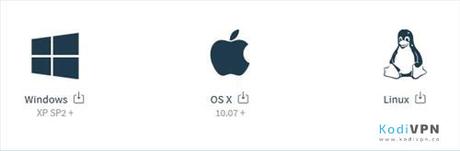
- El sistema se iniciará y se completará la instalación.
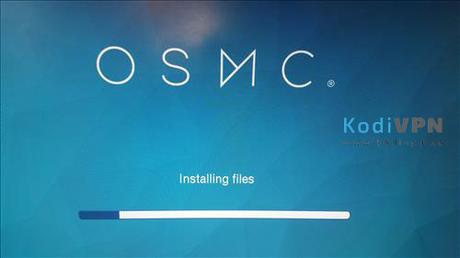
Cómo instalar Kodi en Raspbian en 9 pasos
Raspbian es un software operativo gratuito para dispositivos Raspberry Pi. Es el sistema operativo líder para Raspberry Pi y el más utilizado para el dispositivo.
- Instale Raspbian Jesse en el sitio web de Raspberry Pi y abra Raspbian una vez que esté instalado.
- Vaya a Menú> Preferencias> Haga clic en Configuración de Raspberry Pi.
- Haga clic en Expandir el sistema de archivos.
- Ahora haga clic en la pestaña Rendimiento. Si tiene Raspberry Pi 1, debe seleccionar la memoria de GPU de 128, mientras que puede seleccionar la memoria de 256 GPU para Raspberry Pi 2 y 3. Haga clic en SÍ para reiniciar.
- Ahora necesitamos instalar Kodi en Raspbian. Para ello, debe asegurarse de estar conectado a Internet, Wi-Fi o Ethernet.
- Haga clic en el icono de Terminal ubicado en la parte superior> Ahora copie 'sudo apt-get update' exactamente y péguelo en Terminal> Presione Enter> Kodi tardará unos minutos en instalarse.
- Una vez que se complete la instalación, copie 'sudo apt-get install kodi' exactamente> Presione Enter.
- Escribe Y si te pide que continúes con la instalación en la Terminal> Presiona Enter.
- Ahora ve a Menú> Sonido y video> Kodi Media Center> Estás listo para usar Kodi, ¡disfrútalo!
Cómo instalar Raspberry Pi VPN en Kodi Krypton versión 17.6
La instalación de Raspberry Pi VPN no es un paseo por el parque para principiantes, pero discutiremos en detalle cómo puede instalar Raspberry Pi VPN en Kodi Krypton Versión 17 en 8 pasos. Antes de comenzar a instalar Raspberry Pi VPN en Kodi, debe crear una cuenta de Raspberry Pi VPN con cualquier servicio y luego seguir los pasos a continuación:
- Necesita tener una unidad flash USB insertada en su computadora.
- Descargue el repositorio Zomboided desde aquí .
- Transfiera o copie el repositorio Zomboided a una unidad flash USB.
- Desenchufe el USB de la computadora y conéctelo a su dispositivo Raspberry Pi.
- Vaya a Programas> Complementos> Obtener más> Seleccionar puntos suspensivos '...' Seleccionar puntos suspensivos nuevamente> Seleccionar Instalar desde Zip.
- Elija la opción de unidad flash USB de la lista> Seleccione repository.zomboided.plugins-1.0.0.zip> El repositorio tardará en instalarse.
- Vaya a la página de complementos nuevamente> Haga clic en Instalar desde el repositorio> Seleccione el repositorio de complementos de Zomboided> Haga clic en Administrador de VPN para OpenVPN > Haga clic en Instalar.
- Vaya a la pantalla de inicio de Kodi> Complementos> Complementos del programa> Administrador de VPN para OpenVPN .
- Aparecerá un cuadro donde deberá seleccionar el Servicio VPN de Raspberry Pi que desee> Insertar nombre de usuario y contraseña> Disfrutar.
Asegúrese de no registrarse o pensar en probar una VPN gratuita para Kodi porque no son confiables y no son compatibles con Raspberry Pi.
Cómo instalar Raspberry Pi VPN en Kodi Jarvis versión 16
El proceso para instalar Raspberry Pi VPN en Kodi Jarvis Versión 16 sigue siendo el mismo que para Kodi Krypton Versión 17. Si necesita instalar Raspberry Pi VPN, siga los pasos descritos anteriormente.
Descargar Raspberry Pi Kodi
Para descargar Kodi en su dispositivo Raspberry Pi, necesita descargar OpenELEC para su respectivo dispositivo Raspberry Pi, mientras que por otro lado necesita descargar Rufus.
- Puede obtener OpenELEC para su dispositivo Raspberry Pi 1, 2 o 3 aquí .
- Puede obtener el software Rufus desde aquí .
- Puede obtener el sistema operativo Raspbian desde aquí .
Otros requerimientos
Al instalar Kodi en Raspberry Pi, también necesita tener una tarjeta micro SD con un adaptador para poder conectarla fácilmente a su ordenador. Consulte esta guía para instalar kodi en Raspbian Jessie OS.
Fuente https://www-kodivpn-co/

